2020年01月01日更新
「ICカードリーダーbyマネーフォワード」アプリを紹介!
「ICカードリーダー by マネーフォワード」アプリとは、iPhoneやNFC機能を実装しているスマホ端末でICカードをスキャンするだけで各種交通系ICカードの読み取りができるアプリです。「ICカードリーダー by マネーフォワード」アプリを紹介していきます。

目次
「ICカードリーダーbyマネーフォワード」アプリとは
「ICカードリーダーbyマネーフォワード」アプリとは、iPhoneやNFC機能を実装しているスマホ端末でICカードをスキャンするだけで各種交通系ICカードの読み取りができるアプリです。
「ICカードリーダーbyマネーフォワード」アプリは、ICカードをスキャンするだけで、読み取った残高や利用データを「マネーフォワード クラウド経費」やお金の見える化アプリの「マネーフォワード ME」に転送し、経費登録や家計管理を行うことができます。
NFC対応交通系ICカード/電子マネー読み取りアプリ
「ICカードリーダーbyマネーフォワード」アプリでは、対応可能なスマホ端末にて、NFC対応交通系ICカードや電子マネー読み取りができ残高や利用履歴の確認ができるアプリです。
残高/利用履歴の閲覧可能
「ICカードリーダーbyマネーフォワード」では、ユーザーが利用しているiPhoneやAndroidのスマホ端末にICカードをかざすとわずか1秒の短時間にてICカードや電子マネー読み取りを完了することができる便利なアプリです。
「ICカードリーダーbyマネーフォワード」アプリを利用してICカードや電子マネー読み取りを行うと、電車やバスなどの乗車履歴や、ICカードの残高を残高照会にて確認できるほか、自動販売機やコンビニで利用した決済履歴についても見ることができます。
「ICカードリーダー by マネーフォワード」アプリにて確認できる乗車履歴については、入場及び出場で1件にてカウントされ、合計で19件分の利用履歴を確認することが可能です。
簡単に家計簿/経費の計算が可能
「ICカードリーダーbyマネーフォワード」アプリにて確認をしたICカードや電子マネーの利用履歴は、「マネーフォワード ME」や、クラウド型経費精算システム「マネーフォワード クラウド経費」と連携を行うことが可能となっています。
「マネーフォワード ME」や、クラウド型経費精算システム「マネーフォワード クラウド経費」と連携することで、ユーザーの残高や利用履歴を、それぞれ手作業で集計する必要もなく、簡単に家計管理や経費の精算をすることができます。
全国各地の交通系ICカード/電子マネーが使える
「ICカードリーダーbyマネーフォワード」は、Suica、nanacoなどをはじめとした誰もが利用しているようなメジャーなICカードをはじめとして、全国各地で発行されている交通系ICカードの残高確認に対応している点が特徴としてあげられます。
また、国内で利用されている多種多様なICカードや電子マネーに対応可能となっているため、何種類ものICカードを入れているユーザーも「ICカードリーダーbyマネーフォワード」アプリだけで管理することができ、利便性の向上が図れます。
なお、「ICカードリーダーbyマネーフォワード」で読み取りできる全国各地の交通系ICカードや電子マネーは以下の通りとなっています。
| 【交通系ICカード】 | Suica | りんかいSuica | モノレールSuica | PASMO |
| hanica | ICOCA | ICOCA(SHIKOKU) | ICOCA(KEIHAN) | TOICA |
| くまもんのICカード | nimoca | でんでんnimoca | SUGOCA | mono SUGOCA |
| ですか | manaca | PiTaPa | Kitaca | はやかけん |
| ICい〜カード | SAPICA | icsca | PASPY | IruCa |
| ICa | NORUCA | CI-CA | NicoPa | 嵐電 |
| passca | ecomyca | ナイスパス | OKIKA | |
| 【電子マネーICカー】 | nanaco | WAON | Edy |
Android/iOS対応
ICカードリーダー by マネーフォワードは、AndroidやiOS端末に対応可能となっています。
「ICカードリーダー by マネーフォワード」アプリに対応のAndroid OS
「ICカードリーダー by マネーフォワード」アプリに対応可能なAndroidのバージョンについては、NFC対応のOS 4.4.2以上となっています。
「ICカードリーダーbyマネーフォワード」アプリに対応のiOSバージョン
「ICカードリーダー by マネーフォワード」アプリに対応可能なiOSのiOSバージョンについては、iPhone 7 以降の端末でiOS13以上のバージョンのNFC搭載端末となっています。
 LINE家計簿とマネーフォワードの違い!使い勝手・セキュリティは?
LINE家計簿とマネーフォワードの違い!使い勝手・セキュリティは?「ICカードリーダー by マネーフォワード」アプリの利用手順
それでは、「ICカードリーダー by マネーフォワード」アプリの利用手順についてご紹介していきましょう。
利用手順
「ICカードリーダー by マネーフォワード」アプリの利用手順について確認していきましょう。
アプリをインストール
「ICカードリーダー by マネーフォワード」アプリを利用するには、まずお使いのスマートフォンに「ICカードリーダー by マネーフォワード」アプリをインストールしましょう。
「ICカードリーダー by マネーフォワード」アプリをインストールするには、AppSroreやGoogleplayにて「ICカードリーダー by マネーフォワード」を検索し、インストールしましょう。
アプリ起動
スマートフォンに「ICカードリーダー by マネーフォワード」アプリをインストールしたら、ホーム画面より「ICカードリーダー by マネーフォワード」アプリを起動しましょう。
ICカードをスキャンするをタップ
「ICカードリーダー by マネーフォワード」アプリを起動したら、画面に表示されている「ICカードをスキャンする」をタップしましょう。
任意ICカードを読み取らせる
ICカードをスキャンするを選択後、スマートフォンの裏にあるFeliCa読み取り部分に読み取りしたい任意のICカードを読み取らせましょう。このとき、スマホのFelicaマークが印字されている箇所にカードをかざしましょう。
「ICカードリーダーbyマネーフォワード」アプリの連携利用手順
「ICカードリーダーbyマネーフォワード」アプリの連携利用手順についてご紹介していきましょう。
マネーフォワード クラウド経費の連携手順
「ICカードリーダーbyマネーフォワード」アプリに「マネーフォワード クラウド経費」を連携する手順についてご紹介していきましょう。
事前に口座・カード画面より経費明細として各項目を登録する
「ICカードリーダーbyマネーフォワード」アプリに「マネーフォワード クラウド経費」を連携するには、金融機関の口座やクレジットカード等と連携して、経費登録をするための設定を行います。
「マネーフォワード クラウド経費」を連携するために、登録可能な金融機関の口座やクレジットカードは、3,500以上に対応可能となっており、登録をすることで情報が自動連携されますので、手入力の必要がなくなります。
「マネーフォワード クラウド経費」を連携するために、金融機関の登録設定を行う手順については、以下の手順となっています。
- 「口座・カード」をクリックする
- 「支出連携口座を追加」をクリックする
- 連携する情報を登録する
- 「検索する」か「カテゴリから選択する」から登録するカードを検索をタップ
- IDとパスワードを登録する
アプリをインストール
「ICカードリーダー by マネーフォワード」アプリとれするには、まずiPhoneやAndroidのスマホ端末に「マネーフォワード」アプリをインストールしましょう。
アプリ起動
スマートフォンのホーム画面にあるアイコンをタップし、「ICカードリーダー by マネーフォワード」アプリを起動しましょう。
ICカードをスキャンするをタップ
続いて、「ICカードをスキャンする」をタップします。
スマートフォンの裏にICカードをかざす
画面が遷移しますので、スマートフォンの裏にICカードをかざします。
任意ICカードを読み取らせる
スマホに任意ICカードを読み取らせます。
画面右下部の飛行機アイコンをタップ
画面右下に表示される「紙飛行機のアイコン」をタップしましょう。
MoneyForward/MF経費へ送信をタップ
次に「MoneyForward/MF経費へ送信」をタップします。
手動送信/自動送信を任意選択してタップ
マネーフォワード クラウド経費との初回連携が完了したら、自動送信をオンにすることで、ICカードをかざすだけで自動的にICカードの利用履歴をデータ連携することが可能となります。
自動送信機能は、読み取った情報が読取完了次第、自動的にすべて送信します。もし、自動連携をしたくない場合には、自動送信には機能設定をオフに設定し、紙飛行機アイコンから履歴の送信を行うことができます。
CSV形式ファイルのインポート連携手順
「ICカードリーダーbyマネーフォワード」アプリでは、読み取ったデータをCSVファイルで出力することができます。
CSV形式ファイルのインポート連携を行うことで、CSVファイルをExcelなどの表計算ソフトで読み取り編集することができるようになり、家計簿や経費精算を行う作業の効率化が図れます。
「ICカードリーダーbyマネーフォワード」アプリでCSV形式ファイルのインポート連携を行う手順について確認していきましょう。
アプリをインストール
「ICカードリーダーbyマネーフォワード」アプリでCSV形式ファイルのインポート連携を行う手順ですが、まず「ICカードリーダー by マネーフォワード」をインストールしましょう。
アプリ起動
インストールが完了したら、「ICカードリーダー by マネーフォワード」アプリを起動しましょう。
ICカードをスキャンするをタップ
続いて、「ICカードをスキャンする」をタップします。
任意ICカードを読み取らせる
スマートフォンの裏にICカードをかざし、任意のICカードを読み取らせましょう。
画面右下部の飛行機アイコンをタップ
画面右下部に表示されている飛行機アイコンをタップしましょう。
CSV形式で保存をタップ
「CSV形式で保存」をタップしましょう。
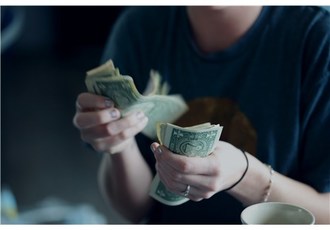 マネーフォワードのメリット・デメリット!評判は?
マネーフォワードのメリット・デメリット!評判は?「ICカードリーダーbyマネーフォワード」アプリの注意点
それでは、「ICカードリーダーbyマネーフォワード」アプリの注意点についてご紹介していきましょう。
注意点
「ICカードリーダーbyマネーフォワード」アプリの注意点については、以下のような点があげられます。
読み取りは限度20件
「ICカードリーダーbyマネーフォワード」で読み取りできるICカードの上限については20件となっています。そのため、1カ月まとめてなど長期間ではなく、こまめに読み取りするようにしましょう。
ICカードをなかなか読み取らないことがある
「ICカードリーダーbyマネーフォワード」では、対応カードを読み取る際にICカードをなかなか読み取らないことがあります。
少し、時間がかかってしまう場合の対処法ですが、ICカードとiPhoneやAndroidのスマホ端末を少し離し、読み取りが完了するまで動かさないようにしましょう。
口座・カードに表示されない
「ICカードリーダーbyマネーフォワード」で、スマートフォンアプリからの転送は可能となっている状態でも、PCから「口座・カード」にアクセスを行った際に、口座・カードに表示されない場合があります。
PCから「口座・カード」にアクセスを行った際に、口座・カードに表示されない場合には、「経費用口座・カード」にチェックが入っていないことが原因として考えられます。
対処法として、「経費用口座・カード」に利用している口座・カードにチェックが入っているかを確認するようにしましょう。
別のICカードとの連携/紐付けに注意する
「ICカードリーダーbyマネーフォワード」を利用する際には、別のICカードとの連携や紐付けに注意するようにしましょう。
 マネーフォワードの使い方を徹底解説!使いこなすには?
マネーフォワードの使い方を徹底解説!使いこなすには?「ICカードリーダーbyマネーフォワード」アプリのレビュー
「ICカードリーダーbyマネーフォワード」アプリのレビューをご紹介していきましょう。
良いレビュー
「ICカードリーダーbyマネーフォワード」アプリの良いレビューについては、以下のようなレビューがあがっています。
さっそく「ICカードリーダー by マネーフォワード」 https://t.co/PSKYYHZo37 というアプリを入れてみた。交通系ICカードの残高や履歴がわかって便利!
— Haruhiko Okumura (@h_okumura) September 21, 2019
残高や履歴の確認ができて便利という高評価レビューがあがっています。
悪いレビュー
「ICカードリーダーbyマネーフォワード」アプリのレビューについては、以下のようなレビューがあがっています。
マネーフォワード のアマゾン連携が上手くいかない。
— cshit578 (@rzimer4749) September 15, 2019
一回でも連携できると楽なんだけどなあ。
「ICカードリーダーbyマネーフォワード」アプリの悪いレビューとしては、Amazonとの連携がうまくいかないというレビューが上がっています。
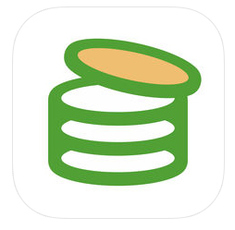 「Zaim」と「マネーフォワード」を比較!違いを解説!
「Zaim」と「マネーフォワード」を比較!違いを解説!合わせて読みたい!ICカードに関する記事一覧
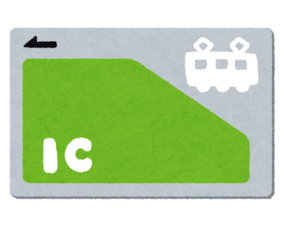 【iOS13】電子マネー/交通系ICカードの残高を確認する方法!
【iOS13】電子マネー/交通系ICカードの残高を確認する方法! マルチICカードリーダー アプリを紹介!
マルチICカードリーダー アプリを紹介! 【Yahoo!乗換案内】バス乗降ドア位置/ICカード可否確認が可能に!
【Yahoo!乗換案内】バス乗降ドア位置/ICカード可否確認が可能に! 【iOS13】iPhoneで交通系ICカードの残高確認するアプリ提供開始!
【iOS13】iPhoneで交通系ICカードの残高確認するアプリ提供開始!


























